以下基于Flaresim 5.0.2 版本介绍 Flaresim软件安装教程,仅供参考。
1. Flaresim对操作系统的要求文章源自云智设计-https://www.cidrg.com/cid-college/tutorial/flaresim/3469.html
Flaresim最新版支持windows7 、windows 8.1操作系统,尽管已经微软已停止对windows xp系统的更新,Flaresim软件已测试在xp系统中完全兼容文章源自云智设计-https://www.cidrg.com/cid-college/tutorial/flaresim/3469.html
2. Flaresim安装教程文章源自云智设计-https://www.cidrg.com/cid-college/tutorial/flaresim/3469.html
- 打开安装文件夹,点击setup.exe,开始安装。
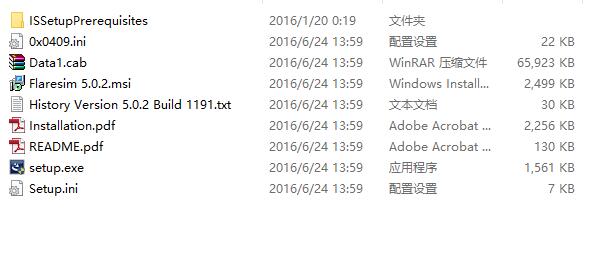
- 进入InstallShield Wizard;
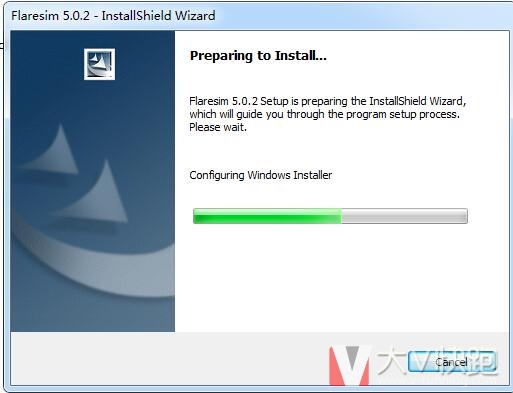
- 点击 Next,进入下一步;
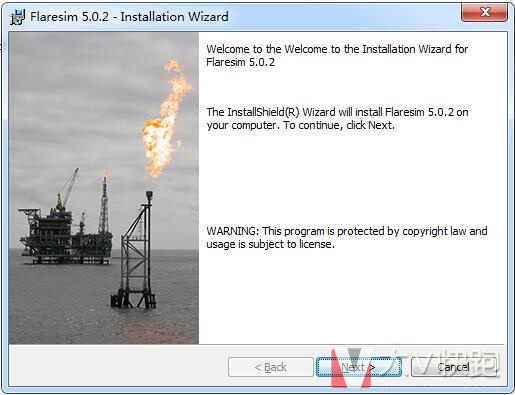
- 选取 accept,同意Flaresim许可管理条款;
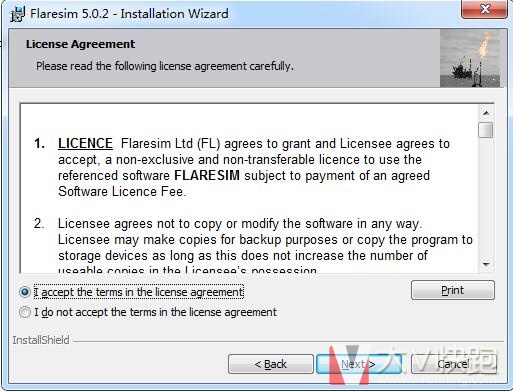
- 选择安装目录,本文为默认安装目录,点击Next,进入下一步;
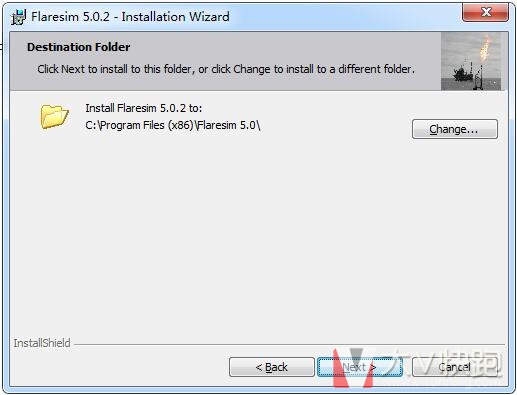
- 选取 Typical或者Custom自定义安装,通常选择Typical即可;
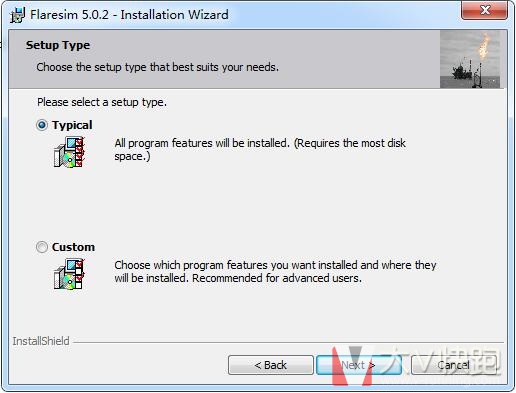
- 点击Install,开始安装Flaresim;
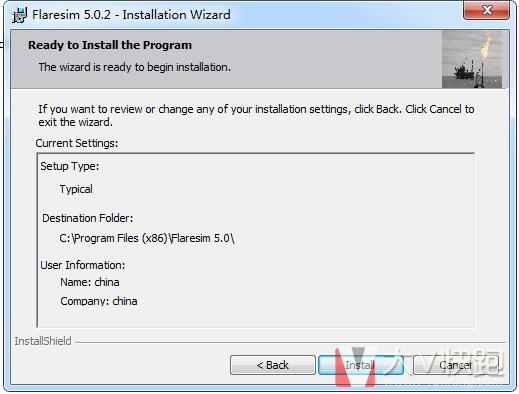
- 主程序安装完成,点击Finish。
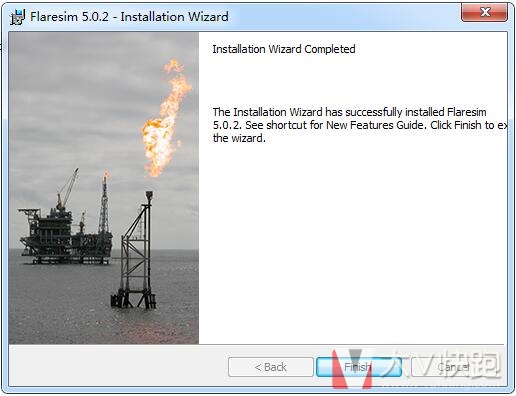
3. Flaresim许可配置过程文章源自云智设计-https://www.cidrg.com/cid-college/tutorial/flaresim/3469.html
- Flaresim有三种许可管理模式,即单机版,网络版,单机教育版。本教程以单机版许可为例。
- 因为本机安装过其他版本的Flaresim,故有此界面,直接选择upgrade,进行升级许可管理系统。
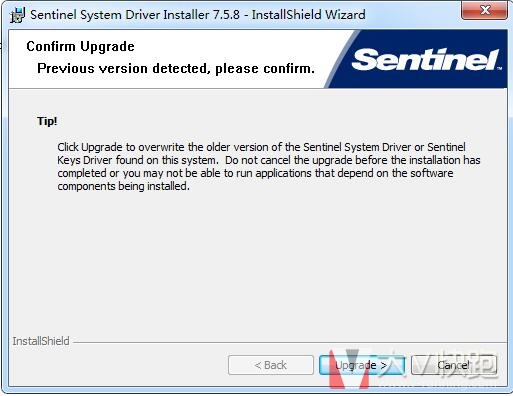
- 点击next,进入下一步;
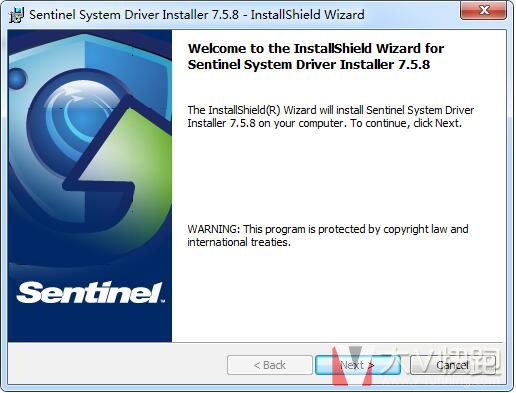
- 选择accept,同意许可管理条款;
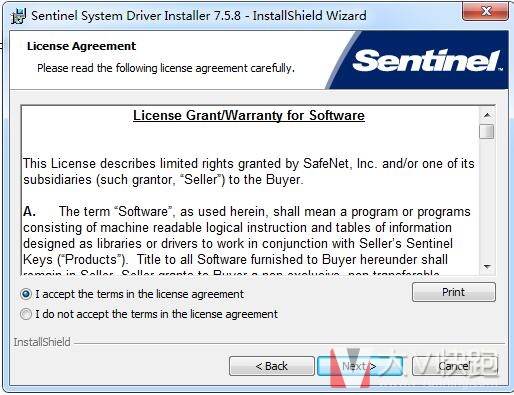
- 选择complete完整安装模式;
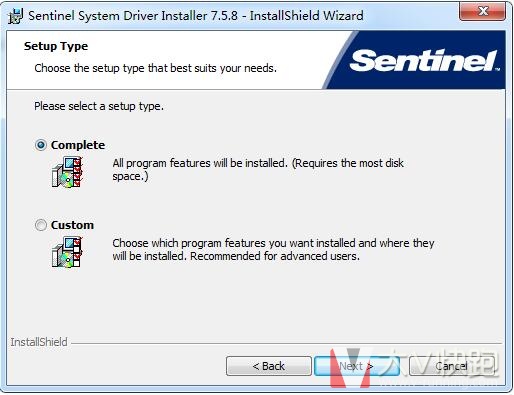
- 点击Install,开始安装Flaresim许可管理器;
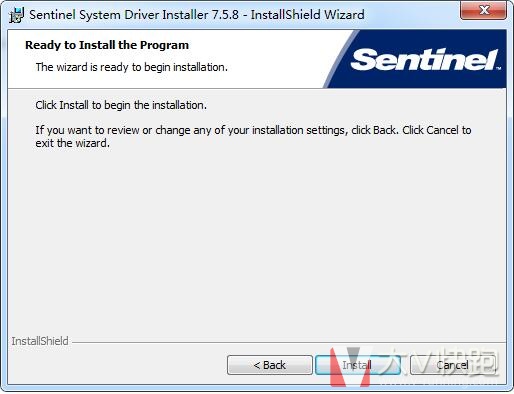
- 许可管理器安装完成,点击Finish;
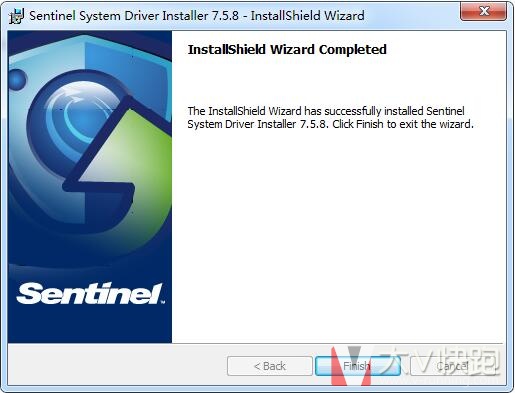
- 软件要求系统进行重启,点击Yes;
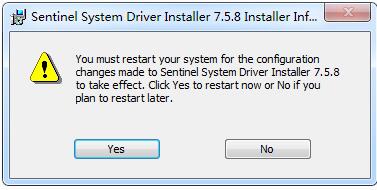
- 重启后,进入安装文件夹,本教程为系统路径,打开FSWLicense.exe,选择第二项,Install standalone....即单机版许可;
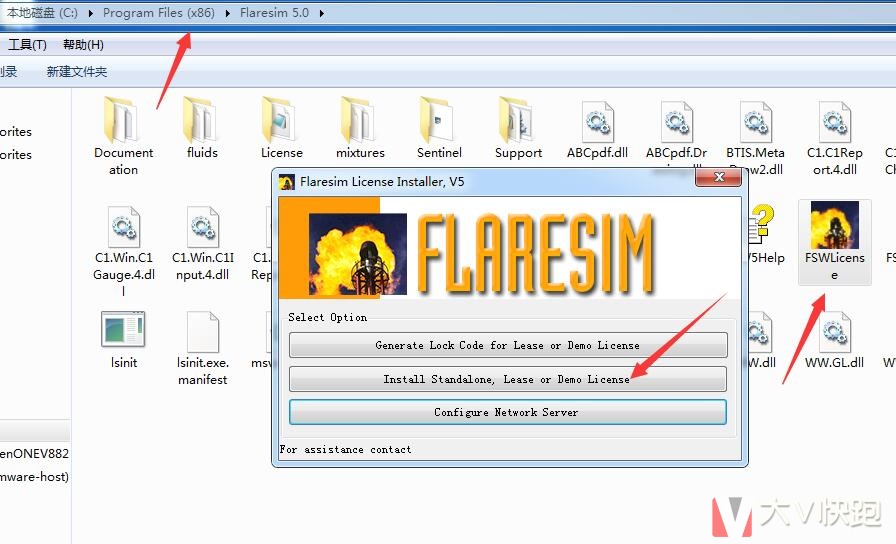
- 选取Flaresim许可文件,通常为LIC文件,点击Install,安装许可;
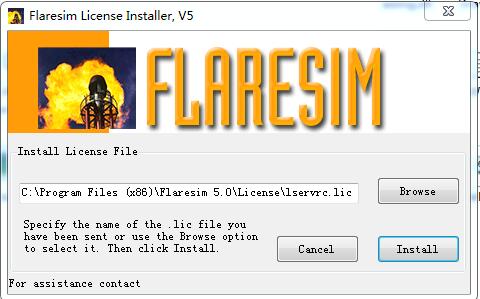
许可安装完成;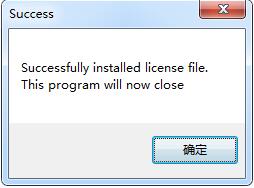 文章源自云智设计-https://www.cidrg.com/cid-college/tutorial/flaresim/3469.html
文章源自云智设计-https://www.cidrg.com/cid-college/tutorial/flaresim/3469.html
4. Flaresim安装成果文章源自云智设计-https://www.cidrg.com/cid-college/tutorial/flaresim/3469.html
Flaresim最新版本安装成功,界面如下:文章源自云智设计-https://www.cidrg.com/cid-college/tutorial/flaresim/3469.html

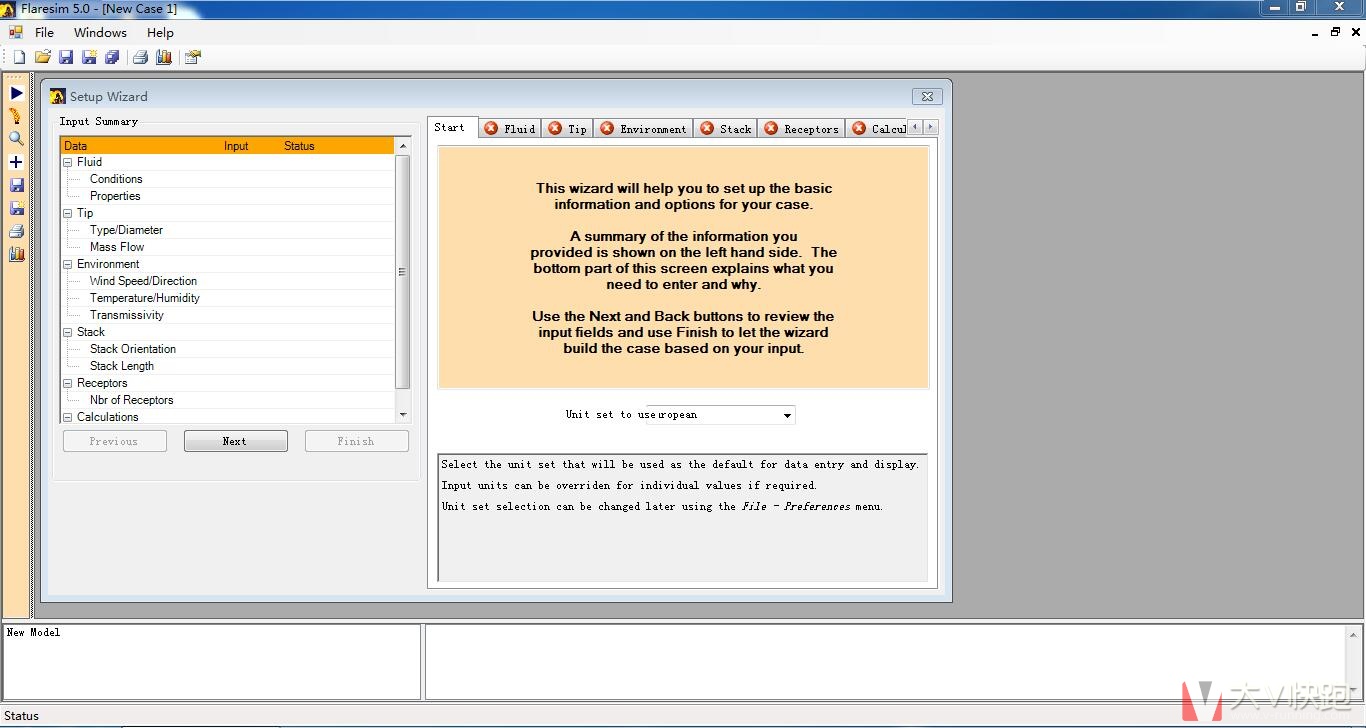 文章源自云智设计-https://www.cidrg.com/cid-college/tutorial/flaresim/3469.html
文章源自云智设计-https://www.cidrg.com/cid-college/tutorial/flaresim/3469.html
文章源自云智设计-https://www.cidrg.com/cid-college/tutorial/flaresim/3469.html
Flaresim 5.0.2 版本更新介绍:https://www.cidrg.com/news/event/924.html文章源自云智设计-https://www.cidrg.com/cid-college/tutorial/flaresim/3469.html
Flaresim软件介绍:https://www.cidrg.com/software/equipment/653.html













评论